የተወሰኑ የተጠቃሚዎች ምድብ በኮምፒውተራቸው ላይ በተጫነው ኦፐሬቲንግ ሲስተም ደስተኛ አይደሉም ፡፡ በተጨማሪም ብዙውን ጊዜ ኮምፒተርን ወይም ላፕቶፕ ከገዙ በኋላ ቀድሞ የተጫነውን OS ማስወገድ አስፈላጊ ነው ፡፡
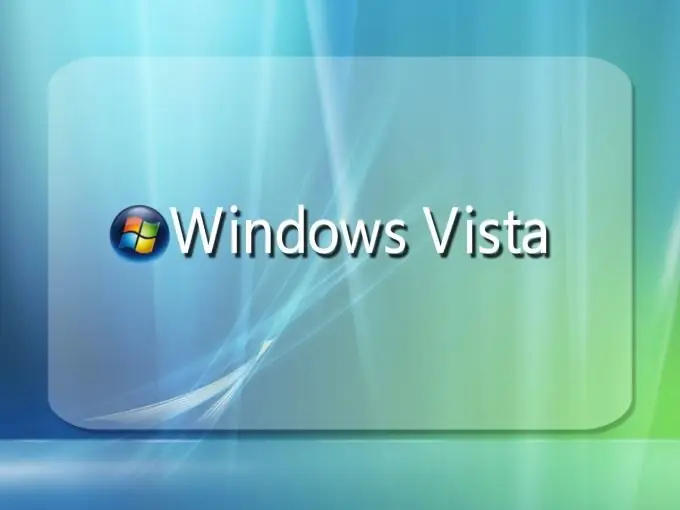
አስፈላጊ
የዊንዶውስ ጭነት ዲስክ
መመሪያዎች
ደረጃ 1
የዊንዶውስ ቪስታን ኦፐሬቲንግ ሲስተም ከዴስክቶፕ ወይም ከላፕቶፕ ኮምፒተር ለማስወገድ በርካታ አማራጮች አሉ ፡፡ በመጀመሪያ አዲስ ስርዓተ ክወና ሲጭኑ OS ን ማራገፍ ይሞክሩ።
ደረጃ 2
የዊንዶውስ መጫኛ ዲስክን በዲቪዲዎ ድራይቭ ውስጥ ያስገቡ እና ኮምፒተርዎን ያብሩ። የማስነሻ መሣሪያ ምናሌውን ለማስገባት F8 ወይም F12 ቁልፍን ይጫኑ ፡፡ ከላይ ያለውን ድራይቭ ይምረጡ ፡፡ የግቤት ቁልፍን ይጫኑ ፡፡
ደረጃ 3
አዲስ ስርዓተ ክወና የመጫን ሂደቱን ይጀምሩ። OS ን ለመጫን በሃርድ ዲስክ ክፋይ ምርጫ መስኮቱ እስኪታይ ድረስ ይጠብቁ ፡፡ ለተጨማሪ እርምጃዎች ሁለት አማራጮች አሉ ፡፡ ዊንዶውስ ኤክስፒን የሚጭኑ ከሆነ በአሁኑ ጊዜ ቪስታ የተጫነበትን ክፋይ ይምረጡ ፡፡
ደረጃ 4
ክፋይ ወደ NTFS (ወይም FAT32) ቅርጸት ይምረጡ ፡፡ ወደዚህ ክፍል ከኦፐሬቲንግ ሲስተም ጭነት ጋር ይቀጥሉ።
ደረጃ 5
ከዊንዶውስ ሰባት ኦፐሬቲንግ ሲስተም ጋር እየተያያዙ ከሆነ በመጀመሪያ የ “ዲስክ ቅንብር” ቁልፍን ይጫኑ ፡፡ ተጨማሪ ተግባራት ምናሌ ታየ። ዊንዶውስ ቪስታ የተጫነበትን ክፋይ አጉልተው “ቅርጸት” ቁልፍን ጠቅ ያድርጉ ፡፡
ደረጃ 6
አዲሱ ስርዓተ ክወና የሚጫንበትን የሃርድ ዲስክ ክፋይ ይምረጡ ፡፡ ከዊንዶውስ ኤክስፒ ጫኝ በተለየ ሌላ ማንኛውንም ክፍልፍል መምረጥ ይችላሉ ፡፡
ደረጃ 7
አዲስ ኦፕሬቲንግ ሲስተም መጫን የማያስፈልግዎት ከሆነ ለምሳሌ ፣ እንደ ሁለተኛ ሃርድ ድራይቭ ከተጫነው ቪስታ ጋር ሃርድ ድራይቭን ለመጠቀም ወስነዋል ፣ ከዚያ የድሮውን ኦኤስ ለማስወገድ የዊንዶውስ መሣሪያዎችን ይጠቀሙ ፡፡
ደረጃ 8
የ Win + E ቁልፍ ሰሌዳ አቋራጩን ይጫኑ የእኔ ኮምፒተር ምናሌ ይከፈታል። ቪስታ በተጫነበት የሃርድ ዲስክ ክፋይ ላይ በቀኝ ጠቅ ያድርጉ ፡፡ "ቅርጸት" ን ይምረጡ. የተገኘውን ክፍፍል የክላስተር መጠን እና የፋይል ስርዓት ዓይነት ይጥቀሱ። የተጀመሩትን ቁልፍ ጠቅ ያድርጉ ፡፡ የክፍፍል ቅርጸት ሂደት እስኪጠናቀቅ ድረስ ይጠብቁ ፡፡







